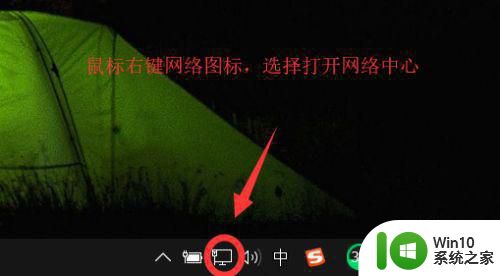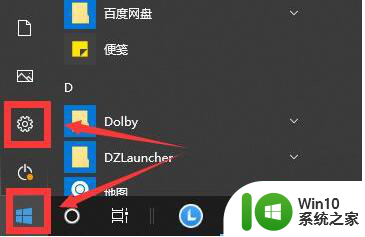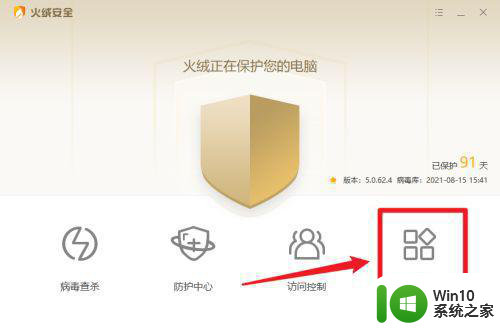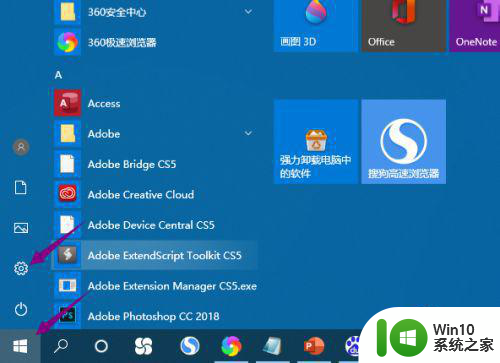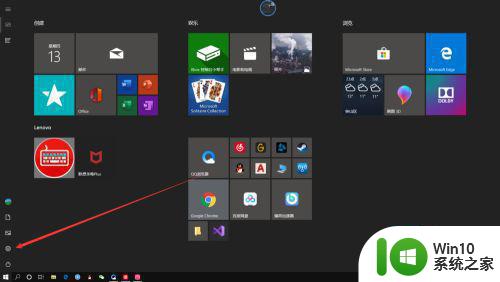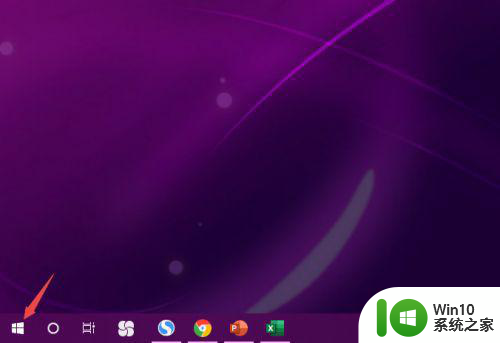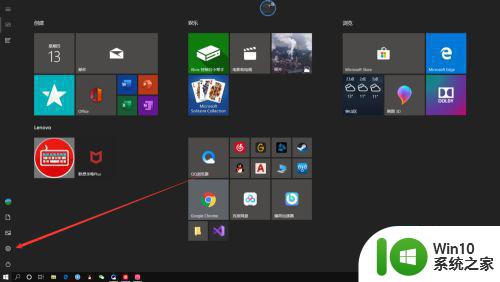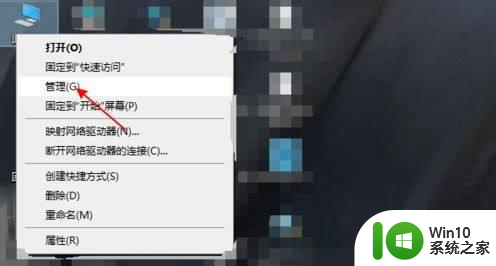win10笔记本电脑联网一直是无internet怎么办 win10笔记本电脑联网无internet但是有局域网怎么解决
在使用Win10笔记本电脑时,有时候会遇到联网却无法访问互联网的问题,但是仍然能连接到局域网,这种情况可能是由于网络设置问题、驱动程序错误或者其他原因引起的。针对这种情况,我们可以通过一些简单的方法来解决,确保能够正常使用网络。接下来我们将介绍一些解决方法,帮助您快速解决Win10笔记本电脑联网无internet的问题。
解决方法如下:
1、打开电脑中的网络设置界面并选择“以太网”进入,随后在右侧打开“更改适配器选项”。
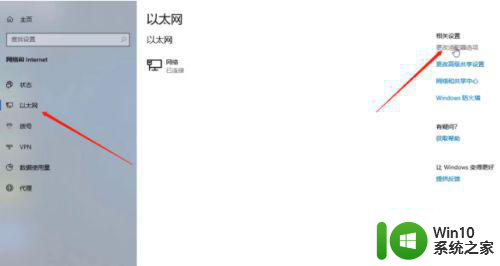
2、在打开的网络连接选项中,右键选中显示无internet连接的选项,随后点击“属性”进入。
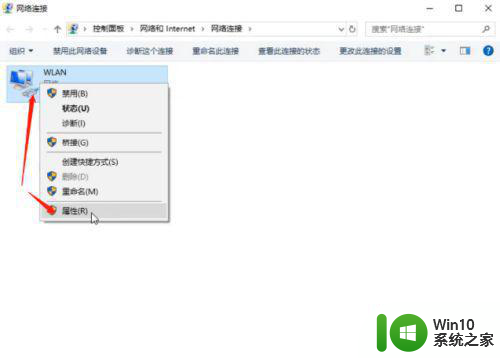
3、电脑会弹出对应的属性窗口,直接点击“安装”进入下一步操作。
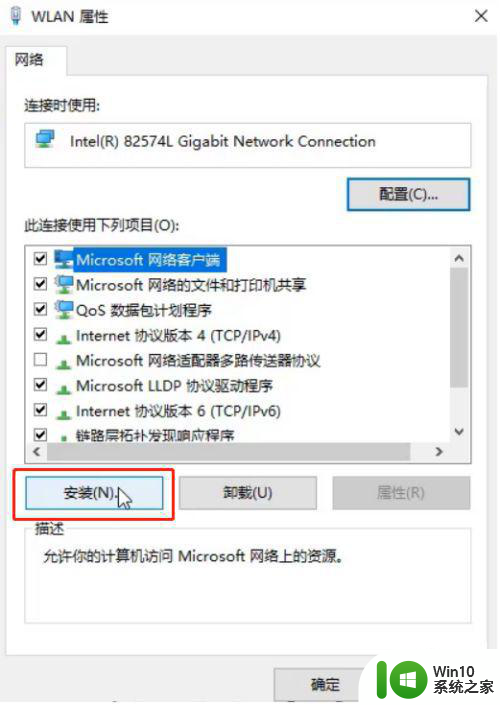
4、开始选择“协议”进行“添加”,如图所示:
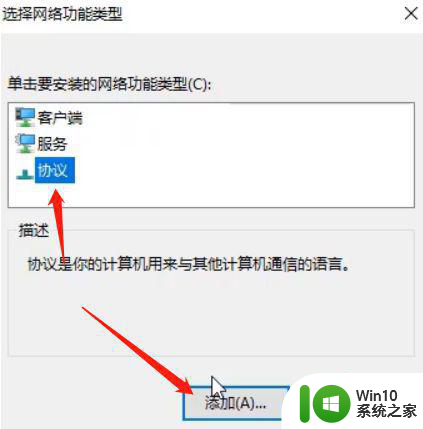
5、电脑会弹出选择网络协议窗口,直接选中如图所示的协议,最后点击确定。这时候电脑联网却显示无internet连接的问题就成功解决了,如果有遇到一样问题的用户就可以参考以上教程。
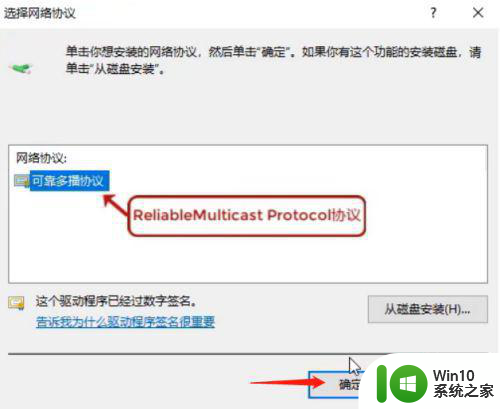
以上就是关于win10笔记本电脑联网一直是无internet怎么办的全部内容,有出现相同情况的用户就可以按照小编的方法了来解决了。